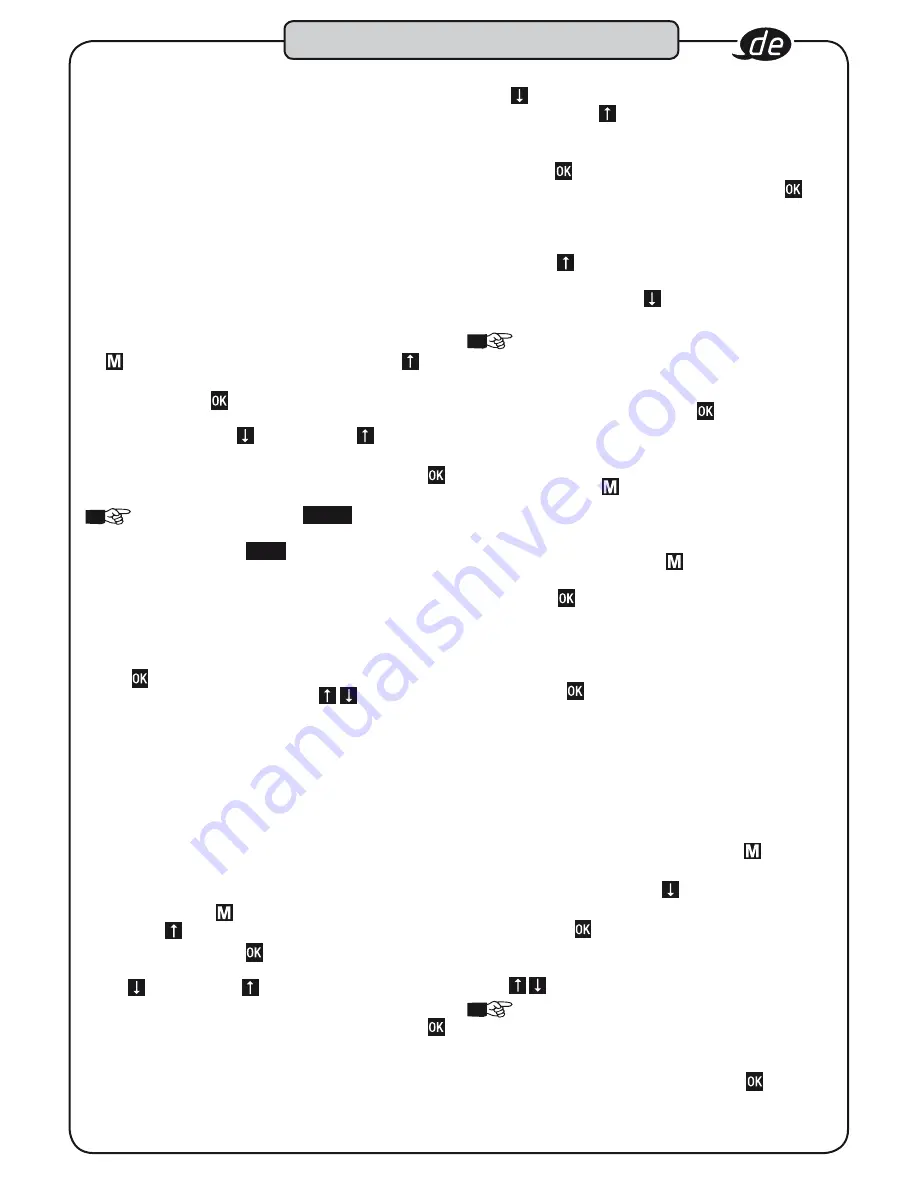
11
Aufbau und Funktion
11. Mit kann ein inaktiver Ablaufplan auf „Aktiv“ gesetzt
werden und mit kann ein aktiver Ablaufplan auf
„Inaktiv“ gesetzt werden.
12. Ist die Anzeige „Inaktiv“ gelb unterlegt, gelangt man nach
Betätigung wieder in das Menü. Ist die Anzeige „Aktiv“
gelb unterlegt, kann man nach Betätigung mit die
gewünschten Parameter in diesen Ablaufplan einordnen.
13. Der erste Parameter (P) im ersten Schritt eines
Ablaufplanes (z. B. A1.1) ist gelb unterlegt. Durch
Betätigung können Sie den gewünschten Parameter
aufwärts zählend, von Parameter 1 bis Parameter 25 aus-
wählen. Durch Betätigung können Sie bei der Auswahl
der Parameter zurückgehen.
HINWEIS!
Wählen Sie nur die Parameter für Ihren
Ablaufplan aus, die Sie auf Ihre richtige Programmierung
geprüft haben.
14. Nach Auswahl eines Parameters für den ersten Schritt
eines Ablaufplanes betätigen Sie , danach wird der
Parameter für den zweiten Schritt dieses Ablaufplanes
gelb unterlegt, den Sie wie zuvor beschrieben auswählen
können.
15. Durch Betätigung können Sie die Programmierung
des Ablaufplanes beenden. Sie gelangen in das Menü
zurück auf den Menüpunkt „Ablaufplan“.
16. Wenn Sie direkt mit diesem Ablaufplan arbeiten möchten,
betätigen Sie ein weiteres Mal und Sie gelangen in das
Start-Display, in dem der Ablaufplan angezeigt wird. Nach
Betätigung erlischt die „OK“-Anzeige, der Schlüssel
ist betriebsbereit und der Ablaufplan kann abgearbeitet
werden.
17. Wenn Sie mit diesem Ablaufplan noch nicht direkt
arbeiten möchten, betätigen Sie auf dem Menüpunkt
„Ablaufplan“ und setzen diesen Ablaufplan, wie unter
Punkt 10 bis 12 beschrieben, wieder auf „Inaktiv“.
8.4 Signale
Im Menüpunkt Signale können Sie den Schwellwert einstellen,
den Buzzer ein- oder ausschalten und die Vibration ein- oder
ausschalten. Mit dem Schwellwert wird definiert, wann die erste
Signalstufe aktiviert werden soll. Die prozentuale Angabe bezieht
sich auf den unteren Wert des Zielwertbereiches. Um den
Menüpunkt Signale aufzurufen, betätigen Sie um in das
Menü zu gelangen.
18. Betätigen Sie vorzugsweise so oft, bis Sie auf den
Menüpunkt „Signale“ gelangen.
19. Betätigen Sie um in den Einstellbereich der Signale
zu gelangen.
20. Im Menüpunkt Schwellwert können Sie den Schwellwert
mit auf den gewünschten Wert einstellen.
HINWEIS!
Der Einstellbereich für den Schwellwert liegt
zwischen 50 und 99 %. Je höher Sie den Schwellwert
einstellen, desto schneller ist die erste Signalstufe
überschritten.
21. Bestätigen Sie den eingegebenen Wert mit .
8 .3 Parameter / Ablaufplan
Im Menüpunkt „Parameter“ können für bis zu 25 verschie-
dene Schraubfälle die entsprechenden Programme gespei-
chert werden. Im Menüpunkt „Ablaufplan“ können in bis
zu 25 Ablaufplänen jeweils bis zu 25 Parameter in belie-
biger Reihenfolge, auch wiederholend, hinterlegt werden.
Ein Ablaufplan kann auch nur aus einem Parameter beste-
hen. Durch die Aktivierung eines Ablaufplanes können diese
Schraubfälle nacheinander abgearbeitet werden. Auf dem
Display des Schlüssels wird angezeigt, welcher Ablaufplan
aktiviert ist, wo man sich im Ablaufplan befindet und welcher
Parameter als nächstes abgearbeitet werden kann.
Parameter programmieren:
1. Um die Parameter zu programmieren, müssen Sie mit
in das Menü wechseln und vorzugsweise mit den
Menüpunkt „Parameter“ auswählen.
2. Nach Betätigung im Menüpunkt „Parameter“ können
Sie den gewünschten Parameter – von „Parameter 1“ bis
„Parameter 25“ – mit auswählen. Mit können Sie
in der Auswahl der Parameter zurückgehen.
3. Nach Bestätigung des ausgewählten Parameter mit
erscheint die Anzeige „Inaktiv“ / „Aktiv“.
HINWEIS!
Ist die Anzeige
„Inaktiv“
gelb unterlegt,
wird dieser Parameter zurzeit in keinem Ablaufplan
verwendet. Ist die Anzeige
„Aktiv“
gelb unterlegt, wird dieser
Parameter mindestens in einem- oder mehreren Ablaufplänen
verwendet. Prüfen Sie sorgfältig, ob Sie diesen Parameter
wirklich ändern möchten, da die Änderung des Parameters
bei der Aktivierung eines Ablaufplanes, in dem sich dieser
Parameter befindet, wirksam wird.
4. Wenn Sie den Parameter ändern möchten, betätigen
Sie und es erscheint die Anzeige „Drehmoment“ /
„Drehwinkel“. Hier können Sie mit auswählen, in
welchem Modus dieser Parameter programmiert werden
soll. Der ausgewählte Modus ist gelb hinterlegt.
5. Zur Programmierung für den Modus „Drehmoment“ siehe
Seite 9, unter Drehmoment: ab Punkt 8.1
6. Zur Programmierung für den Modus „Drehwinkel“ siehe
Seite 10, unter Drehwinkel: ab Punkt 8.2
Ablaufplan aktivieren:
7. Um mit einem oder mehreren programmierten Parametern
zu arbeiten, müssen Sie den oder die Parameter über
einen Ablaufplan aktivieren.
8. Wechseln Sie mit in das Menü und wählen vorzugs-
weise mit den Menüpunkt „Ablaufplan“ aus.
9. Nach Betätigung mit im Menüpunkt „Ablaufplan“
können Sie den gewünschten Ablaufplan (von 1 bis 25)
mit auswählen. Mit können Sie in der Auswahl der
Ablaufpläne zurückgehen.
10. Nach Bestätigung des ausgewählten Ablaufplans mit
erscheint die Anzeige „Inaktiv“ / „Aktiv“. Ist die Anzeige
„Inaktiv“ gelb unterlegt, ist der Ablaufplan nicht aktiviert.
Ist die Anzeige „Aktiv“ gelb unterlegt, ist der Ablaufplan
bereits aktiviert.


























